Chuyển giao công nghệ, Hướng Dẫn Sử Dụng Máy Toàn Đạc Điện Tử
Cách Dùng Máy Toàn Đạc Leica TPS-400 (TC/TRC 402-405-407) Phần 2
Cách sử dụng máy toàn đạc điện tử
Tại Phần 1, chúng tôi đã giới thiệu về màn hình, bàn phím, ký hiệu, cách cài đặt và cách đo khảo sát với máy toàn đạc điện tử Leica TPS-400. Mời các bạn tiếp tục với Phần 2: Hướng Dẫn Sử Dụng Máy Toàn Đạc Leica TPS-400 Series: Chương trình này giúp chuyển điểm thiết kế (Đã biết trước tọa độ hoặc yếu tố góc cạnh) ra thực địa nhằm đặt điểm lỗ khoan, định vị công trình… Máy toàn đạc điện tử sẽ hiển thị các thông số cần thiết giúp người đi gương điều chỉnh gương xa, gần, trái, phải so với máy. Với máy toàn đạc Leica TPS 400 Series ta thao tác như sau: Ấn Menu → Chọn Program → Chọn Stake Out → Lần lượt thực hiện tạo Job, Thiết lập và định hướng trạm máy: Có hai trường hợp xảy ra: Chi tiết cả hai trường hợp như sau: Trường hợp 1: Nhập trực tiếp tọa độ điểm vào máy Từ màn hình Stakeout → Chọn ENH → Lần lượt nhập: Nhập xong ấn OK Tiếp theo, ta ấn ← để trên dòng thông điệp hiển thị có DIST. Quay máy sao cho góc bằng ở dòng ΔHZ về 0°00’00, giữ nguyên bàn độ ngang rồi ấn F2 (Dist) để đo khoảng cách. Người đứng máy nhìn khoảng cách và hướng mũi tên hiển thị để điều chỉnh người đi gương cho tới khi đo được khoảng cách ở tất cả các dòng về 0 → Điểm đó là đúng điểm đã thiết kế trên bản vẽ. Lưu ý: Trong trường hợp nhập tọa độ điểm thiết kế vào và không lưu lại trong máy thì từ màn hình Stake out → chọn Manual → Nhập tọa độ → ấn Enter → OK và làm tương tự để tìm điểm trên thực địa. Trường hợp 2: Gọi điểm thiết kế từ bộ nhớ ra Cách này dùng khi số lượng điểm cần chuyển ra thực địa nhiều. Từ màn hình Stake out làm 1 trong 2 cách sau: Từ màn hình Stake out → chuyển trang để chọn B&D → Nhập các thông số: Nhập xong ấn Enter. Tiếp theo, người đứng máy quay máy sao cho góc bằng ΔHz về 0°00’00, giữ nguyên bàn độ và điều chỉnh người đi gương vào đúng tia ngắm rồi ấn Dist để đo. Dựa vào khoảng cách hiển thị trên các dòng, ta phải điều chỉnh người đi gương sao cho khoảng cách đo được trên tất cả các dòng về 0. Từ màn hình cơ bản → ấn Menu → chọn Program → chọn Free Station → Màn hình Free Station hiện ra: Ta tuần tự làm các bước như sau: Bước 1: Set Job → Làm như đã hướng dẫn về tạo Job Bước 2: Set Accuracy Limit (Cài đặt sai số cho phép) Tại đây, ta có thể cài đặt sai số cho phép của đo giao hội, để khi máy tính toán mà sai số lớn hơn sai số cho phép thì máy sẽ có cảnh báo. Thao tác: Từ màn hình Free Station → chọn Set Accuracy Limit → tại dòng Status bật ON/OFF bằng nút trái/phải. Bước 3: Tiến hành đo giao hội Từ màn hình Free Station → chọn Start → Nhập tên điểm trạm máy và cao máy → ấn Enter → Màn hình hiện ra: Lúc này, có 2 cách đo đo giao hội: Chi tiết 2 trường hợp như sau: Trường hợp 1: Nhập tọa độ điểm đo Từ màn hình Enter Target Data → ấn F4 để sang trang → chọn ENH → Nhập tọa độ điểm đo tới rồi ấn Enter → OK → Ngắm chính xác vào mục tiêu và ấn All để đo. Sau khi đo xong điểm thứ nhất → ấn NextPT để đo điểm thứ 2 (Tương tự điểm thứ nhất) Khi đã đủ số lượng điểm đo (Tối thiểu 2 điểm, tối đa 5 điểm), ta ấn: Nếu chấp nhận kết quả đo, ta ấn OK để điểm giao hội làm điểm trạm máy. Trường hợp 2: Gọi điểm đo từ bộ nhớ ra Nếu điểm đo đã lưu trong bộ nhớ, ta chỉ cần nhập tên điểm cần đo tới ở dòng PtID và cao gương, sau đó ấn Find để tìm điểm đó. Tiến hành ngắm chính xác vào điểm đo tới Một số thông báo trong quá trình đo giao hội và ý nghĩa/cách xử lý: Chương trình này dùng để chuyển điểm thiết kế ra thực địa dựa vào đường chuẩn hoặc dùng để kiểm tra đoạn đường, tim công trình và các điểm giao nhau giữa các trục chính, trục phụ trong xây dựng. Đường chuẩn có thể là chính đường gốc (Một trục/cạnh nào đó của công trình) hoặc được dịch chuyển song song, theo chiều dọc, chiều thẳng đứng so với đường gốc, hoặc quay quanh điểm gốc thứ nhất một góc cần thiết. Thao tác: Từ màn hình chính → ấn Menu → chọn Program → Chọn Reference Line → Lần lượt thực hiện tạo Job, thiết lập và định hướng trạm máy → ấn Start để bắt đầu làm việc với chương trình Reference Line. Tới đây ta tiến hành tạo đường chuẩn ( Base line) để định vị hoặc kiểm tra bằng 1 trong 2 cách: Để tạo 1 đường thẳng thì cần ít nhất 2 điểm, nên ta cần đo tới 2 điểm gốc để tạo ra đường chuẩn. Từ màn hình Reference Line → Tiến hành nhập tên điểm 1 và cao gương → ngắm vào điểm gốc và ấn ALL để đo → Tiến hành đo điểm thứ 2 → Sau khi đo 2 điểm màn hình hiện ra: Tới đây, ta có thể làm các công việc tại hiện trường: Sau đó ta có thể thực hiện đo kiểm tra hoặc chuyển điểm thiết kế ra thực địa dựa vào đường chuẩn. Đo kiểm tra: Sau khi thực hiện tạo đường chuẩn, muốn kiểm tra vị trí điểm xem có đúng thiết kế không → ấn L&O → màn hình hiện ra: Ấn ALL để đo, sau khi đo xong các số liệu Offset, Line, Chênh cao so với đường gốc được hiển thị → Ta biết được vị trí điểm đó có đúng thiết kế không. Chuyển điểm ra thực địa dựa vào đường chuẩn Sau khi có đường chuẩn → ấn StOut → tiến hành nhập các giá trị: Sau khi nhập xong, ấn OK, màn hình hiện ra: Tiến hành quay máy sao cho góc bằng ở dòng ΔHz = 0°00’00 rồi tiến hành ấn DIST để đo, điều khiển dịch chuyển gương sao cho khoảng cách ngang Δ Để đo điểm khác, ta ấn phím NextPt Để gọi điểm trong bộ nhớ ra làm điểm gốc như nhất, ta chỉ cần nhập tên điểm tại màn hình Reference line → ấn FIND → OK. Làm tương tự điểm thứ 2 Các thao tác khác làm tương tự như hướng dẫn trên. Phần 2 trong loạt bài viết hướng dẫn sử dụng máy toàn đạc điện tử Leica TPS-400 Series kết thúc tại đây. Quý khách có nhu cầu mua máy toàn đạc điện tử, vui lòng tham khảo các sản phẩm dưới đây: Mọi Chi Tiết Xin Vui Lòng Liên Hệ:
1. Chuyển Điểm Thiết Kế Ra Thực Địa
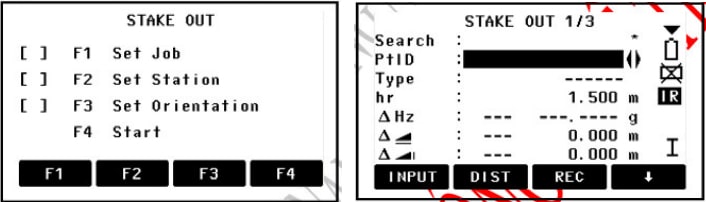
1.1 Chuyển điểm ra thực địa dựa vào tọa độ đã biết


1.2 Chuyển điểm ra thực địa dựa vào góc phương vị và khoảng cách
![]() : Khoảng cách ngang
: Khoảng cách ngang
2. Đo Giao Hội Nghịch ( Free Station)




3. Reference Line (Định Vị Công Trình Theo Đường Mẫu)

3.1 Tạo đường chuẩn bằng cách đo trực tiếp ngoài thực địa




![]() =0
=03.2 Tạo đường chuẩn bằng cách gọi từ bộ nhớ ra
















































